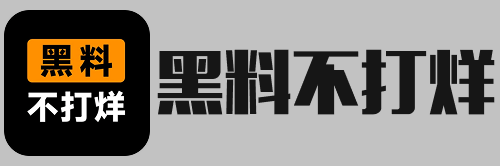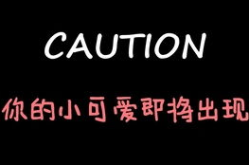无线网络信道是什么,无线网络信道的原理与配置技巧
你有没有想过,家里的无线网络信号是怎么从路由器传到你的手机、电脑,甚至你的智能音箱的呢?其实,这一切都离不开一个神秘的存在——无线网络信道。别小看了这个看似不起眼的小角色,它可是无线网络世界的“交通警察”,负责指挥着无线信号的顺畅通行。今天,就让我带你一起揭开无线网络信道的神秘面纱,让你对它有个更深入的了解。
无线网络信道的“身份证”——频段

首先,得弄明白什么是频段。简单来说,频段就是无线信号传输的频率范围。无线网络信道就像一条条高速公路,而频段就是这些高速公路的宽度。目前,无线网络主要使用两个频段:2.4GHz和5GHz。
2.4GHz频段就像一条繁忙的市区道路,虽然车流量大,但好处是覆盖范围广,穿透力强。而5GHz频段则像一条高速铁路,速度快,但覆盖范围相对较小,穿透力也较弱。
无线网络信道的“分类”——信道数量

每个频段内又细分为若干个信道,就像高速公路上的车道。2.4GHz频段有14个信道,而5GHz频段则有更多的信道可供选择。
在2.4GHz频段中,信道1、6和11是三个互不干扰的信道,就像三条并行的高速公路,可以避免相互干扰,提高网络速度。而在5GHz频段,信道数量更多,干扰也相对较小,但信号穿透力较弱。
无线网络信道的“选择”——避免干扰

选择合适的信道,就像选择一条畅通无阻的道路。以下是一些选择信道的技巧:
1. 避开热门信道:如果你所在的区域无线网络密集,那么尽量避免选择信道6,因为这是默认信道,使用的人最多。
2. 查看信道占用情况:使用WiFi分析软件,查看周围无线网络的信道占用情况,选择一个干扰较小的信道。
3. 考虑设备兼容性:如果你的设备支持5GHz频段,那么尽量选择5GHz频段,因为5GHz频段干扰较小,速度更快。
无线网络信道的“设置”——路由器管理界面
设置无线网络信道,其实很简单。只需登录路由器管理界面,找到无线设置,选择信道即可。以下是一些设置信道的步骤:
1. 打开电脑的WiFi,搜索路由器默认WiFi名,连接WiFi网络。
2. 打开电脑浏览器,输入路由器背后铭牌的网关IP地址(一般是192.168.1.1),进入网关配置界面。
3. 进入无线设置界面,找到信道下拉栏,选择合适的信道。
4. 保存设置,重启路由器。
无线网络信道的“优化”——提升网络性能
除了选择合适的信道,还有一些技巧可以帮助你优化无线网络性能:
1. 调整路由器位置:将路由器放置在中央位置,避免墙壁等障碍物的阻挡。
2. 使用WiFi分析工具:使用WiFi分析工具,实时监控网络状态,及时调整信道。
3. 关闭不必要的设备:关闭不使用的无线设备,减少干扰。
无线网络信道,这个看似不起眼的小角色,其实对无线网络性能有着重要的影响。了解无线网络信道的知识,选择合适的信道,优化网络性能,让你的无线网络更加顺畅、稳定。快来试试吧,让你的无线网络焕然一新!
本文系作者个人观点,不代表本站立场,转载请注明出处!